Sebelum kita install Linux Slackware ada baiknya kita siapkan DVD yang berisi OS Slackware, snack, serta kesehatan fisik maupun mental serta jangan lupa melunasi hutang – hutang, dan yang paling penting jangan lupa meninggalkan pesan akhir tanda perpisahan pada OS yang akan kita tinggalkan (Halah,.. lebay penulisnya :D)
Ok langsung aja ke TKP sebelum penulis lebih lebay lagi, Jangan lupa hal yang paling penting sebelum menginstall Slackware adalah mengucap “ Basmallah “ bagi yang lain mungkin bisa juga dengan mengucapkan “ Dengan menyebut nama Allah yang maha pengasih lagi maha penyayang “ (dalam hati).
Langkah pertama Booting DVD dengan membuat pengaturan CD/DVD (First Boot) dan Hardisk (Second Boot). Hingga akan tampil tulisan seperti di bawah ini
Enter saja ( artinya kita memilih keyboard tipe Amerika)
Masukan Slackware login : root
Buat partisi dengan mengetikan : #cfdisk
Jika hardisk anda SATA disarankan à #cfdisk /dev/sda
Akan tampil seperti dibawah ini :
Nah disini saatnya kita membuat Partisi karena ini hanya simulasi saya hanya membuat di Hardisk 8GB. Pada umunya cara pembagian partisi sama di semua OS namun yang membedakan mungkin Background saja. Hampir saja saya lupa saya sarankan bagi yang memiliki OS lain yang telah terinstall sebelumnya agar di Backup di khawatirkan data – data anda ikut terformat. Untuk pembagian pertisi anda bisa berlatih sendiri berekspresi dengan eksperimen di Hardisk anda. Untuk latihan kita hanya membuat 2 partisi saja root dan swap. Apalagi tuh root sama swap? root itu sama seperti data c: di Windows dan swap adalah memory tambahan yang fungsinya seperti RAM. Tidak ada patokan pasti untuk swap namun biasaya Swap 2x RAM, jika RAM di bawah 4GB namun jika lebih dari itu tidak menggunakan swap tidak apa – apa . Cara menambahkan Swap
Type –> 82 –> Jumlah Swap –> enter
Selanjutnya proses Installasi berikut tahapanya :
- Pada terminal Ketikan # Setup
- Pilih ADDSWAP –> ENTER
- Setelah itu pilih partisi yang akan di jadikan root
- Jika hardisk sudah tua saya sarankan pilih format di tahap yang ke 4 ini
- Pilih file systemyang paling cocok di gunakan, Standard terbaru Slackware 13 adalah ext4 kesalahan pemilihan file system akan menyebabkan eror di tengah instalasi yang menyebabkan kita akan sering mengulang saat installasi. (terkadang membuat jengkel). :bingung:
- Pilih instalasi standard CD/DVD
- Pilih Full installasi, sambil menunggu proses instalasi mari kita menghabiskan snack yang kita persiapkan tadi (rekomendasi)
- Jika tidak ingin media darurat dari Flashdisk pilih SKIP
- Install Lilo pilih saja Simple
- Pilih Resolusi 1024 x 765 x 256
- Optional lilo pilih ok lalu pada USE UTF pilih No
- Select lilo destination pilih MBR
- pilih imps2 pengaturan stadard muose
- GPM configurasi pilih yes
- Configurasi network juga yes (jika terhubung ke jaringan)
- Tambahkan rc.cups untuk menambahkan perangkat printer
- Console font configurasi pilih No
- Pemilihan zona waktu silahkan di konfigurasi sendiri
- Pilih KDE sebagai Desktop Default
- Lalu masukan password yang mudah di ingat sebagai root
- restart komputer karena installasi telah selesai
Dan Slackware anda siap untuk di gunakan, selamat mencoba!!! Kesamaan tokoh dan karakter bukan tanggung jawab penulis jika terjadi itu hanya karena kesamaan Distro. 😀
NB : kesulitan instalasi tergantung laptop masing2.
 Rumus Vlookup dan Hlookup di Microsoft Excel part1
Rumus Vlookup dan Hlookup di Microsoft Excel part1  Membangun ODN Sederhana FTTX
Membangun ODN Sederhana FTTX  Bagaimana Membangun Tower Setinggi ini
Bagaimana Membangun Tower Setinggi ini 


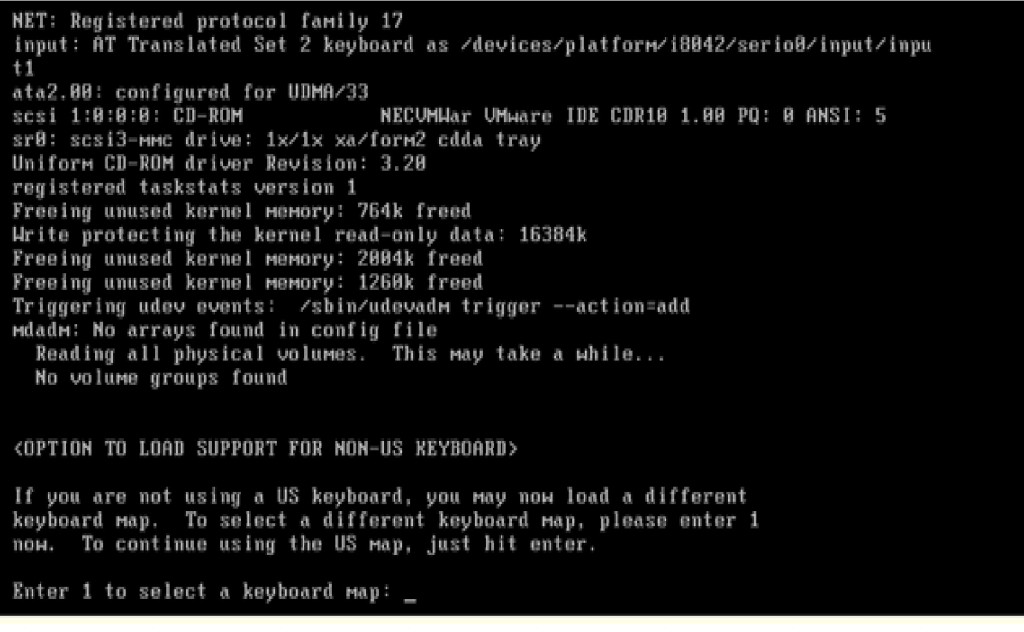

:2thumbup
Definitely one of the challenges which people starting a brand new on-line firm face is that of obtaining guests to their web site.
Wow! Thank you! I always wanted to write in my site something like that. Can I take part of your post to my blog?
You are a very intelligent person!
looking around for the best site to get one.